Jak nastavit dvoufázové ověření
Přejděte na stránku Google.cz a přihlaste se ke svému účtu. Klikněte na své jméno či fotografii v pravém horním rohu displeje a vyberte volbu Nastavení účtu. Z levého panelu následně vyberte Zabezpečení a následně v kategorii Ověření ve dvou krocích klikněte na tlačítko Upravit. V tomto bodě vás pravděpodobně Google vyzve, abyste se opět přihlásili, jedná se další bezpečnostní opatření. Pokračujte kliknutím na tlačítko Nastavit.
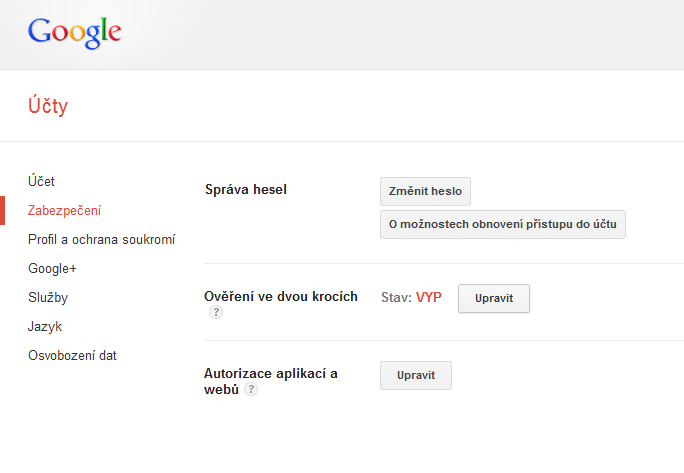
Na následující obrazovce vás Google požádá o zadání telefonního čísla zařízení, které si přejete pro dvoustupňovou autentifikaci využívat. Pakliže váháte, zda Googlu poskytnout natolik citlivý údaj, jako je vaše telefonní číslo, vězte, že ve svých podmínkách Google slibuje použití telefonního čísla ryze pro účely zajištění bezpečnosti účtu. Nezbývá nám, než Googlu věřit. Můžete vložit číslo mobilního telefonu či pevné linky a vybrat si, zda má Google kód zaslat formou textu nebo hlasu. Pokračujte tlačítkem Poslat kód.
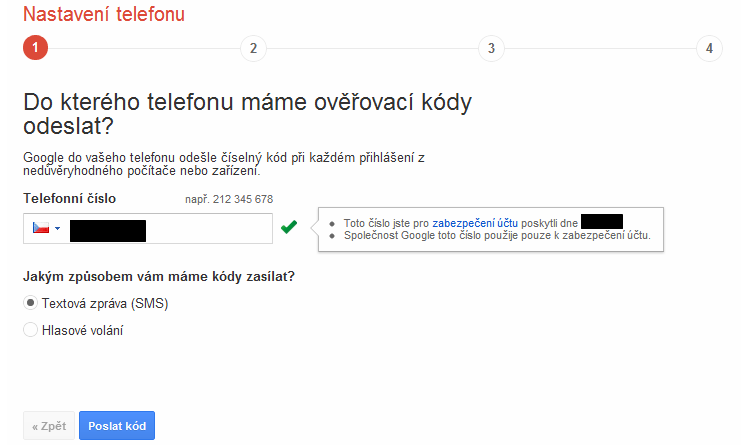
Pakliže se ptáte, zda vás bude služba něco stát, vězte, že dle tvrzení Googlu je vše zcela zdarma. Pouze na svých stránkách upozorňuje na fakt, že si může za zprávy či hlasové hovory účtovat nějakou částku váš mobilní operátor. Celý systém by však měl fungovat podobně, jako například ověření přes SMS kód před potvrzením transakce zadané přes internetové bankovnictví, tudíž vám nebude účtována žádná částka. To nám potvrdil i český operátor T-Mobile.
Během několika sekund až minut obdržíte textovou zprávu (či telefonní hovor). Zadejte do webového prohlížeče 6místný kód a pokračujte (Potvrdit). Google si od vás nakonec vyžádá potvrzení, zda si přejete věřit tomuto počítači. Tuto položku zaškrtněte v případě, že pracujete se svým soukromým počítačem nebo zařízením, které využívají pouze důvěryhodné osoby. Pokračujte tlačítkem Potvrdit a ustavení autentifikace je hotovo.
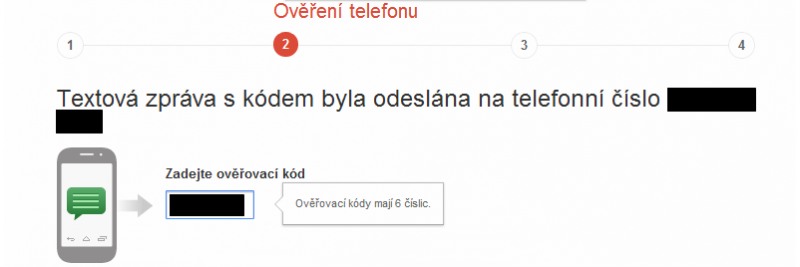
Jak jsme si vysvětlili v minulém díle, při přihlášení ze stejného počítače po vás Google nebude požadovat zadání 6místného kódu, alespoň po následujících 30 dní a za předpokladu, že nesmažete cookies webového prohlížeče.
V následujícím díle si ukážeme, jak opět zprovoznit aplikace přistupující k vašemu Google účtu, na jejichž funkčnost mělo ustavení dvoustupňového ověření negativní dopad.







































